Cara Merubah PDF ke Word – Sekarang ini banyak dokumen yang disimpan dalam bentuk pdf, format pdf sering digunakan untuk melamar kerja secara online.
Susunan serta bentuk dokumen pdf dapat dibuka dengan software apapun, dan tidak akan mengalami kerusakan format, akan tetapi dokumen dengan format pdf susah untuk diedit sehingga kamu harus mengetahui cara merubah pdf ke word supaya lebih mudah untuk diedit.
Banyak yang memilih menyimpan dokumen dengan format pdf karena ringan dan memiliki banyak fitur salah satunya dilengkapi password yang bertujuan untuk melindungi isi dokumen supaya tidak dapat di copy oleh orang lain.
Ada beberapa cara untuk merubah dokumen pdf agar menjadi dokumen word, untuk lebih jelasnya simak penjelasan berikut.
1. Cara Merubah Pdf ke Word Terlengkap
Portable document format atau yang lebih dikenal dengan sebutan pdf merupakan salah satu format file dengan basis text. Format dokumen ini sangat terkenal serta banyak digunakan untuk ebook karena mudah dibuka dengan berbagai aplikasi pdf reader gratis.
Apabila dibandingkan dengan format lain seperti mikrosoft word, pdf lebih aman karena tidak akan mengalami perubahan format.
Selain itu format file pdf tidak gampang untuk diubah, entah itu dari isi ataupun tampilan teksnya kecuali kamu memiliki software pdf editor.
Namun tetap saja pengguna komputer akan lebih suka menggunakan software mikrosoft office word. Sehingga perlu untuk merubahnya menjadi file word, berikut beberapa cara merubah pdf ke word seperti:
Online Tanpa Software
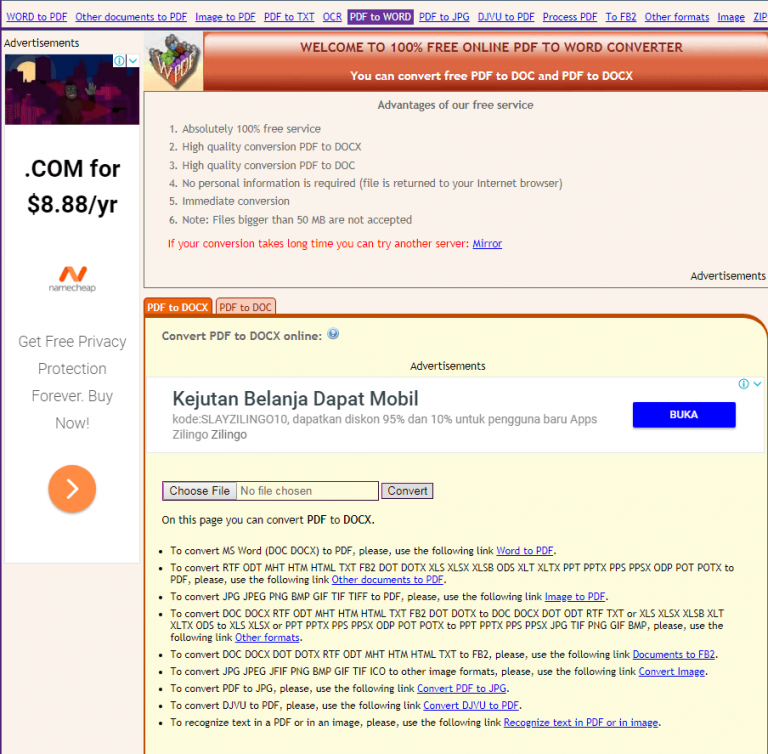
Pilihan pertama yang dapat kamu coba dengan menggunakan layanan document converter online gratis. Sekarang telah banyak situs yang menyediakan layanan merubah pdf ke word dengan berbagai kelebihan serta kekurangan masing-masing.
Salah satunya dengan cara merubah pdf ke word dengan menggunakan salah satu situs seperti convertonlinefree.
Situs convertonlinefree ini memiliki kelebihan seperti tidak memerlukan registrasi, tidak menggunakan alamat email dalam mendownload file, memiliki batas ukuran file yang dapat diunggah lumayan besar yaitu sekitar 50 MB, dan dengan adanya dua pilihan file output yang dapat dipilih seperti .doc atau .docx. bagi kamu yang menggunakan word 2003 ke bawah juga dapat menggunakan layanan ini dengan cara:
- Pertama kunjungi situs convertonlinefree.com/PDFToWORDEN.aspx
- Kemudian pilih jenis file output yang kamu mau dengan cara pilih tab “PDF to DOC” ataupun “PDF to DOCX”.Kemudian klik browse, kemudian cari dokumen pdf yang akan dirubah ke word.
- Lalu klik Convert lalu tunggu proses konversi selesai.
- Kemudian akan muncul pop up guna mendownload file yang telah dirubah.
- Klik OK untuk mengunduh ke dalam komputer Anda.
UniPDF
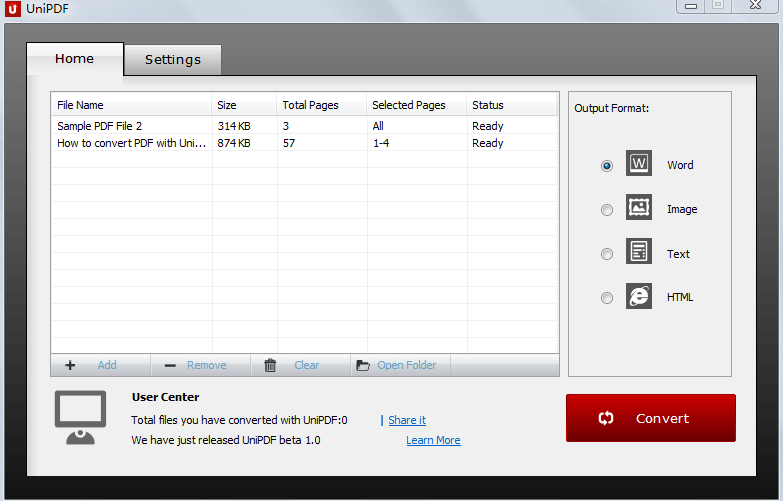
Software selanjutnya yang dapat digunakan untuk merubah file pdf dalam format word adalah UniPDF.
Software ini merupakan cara merubah pdf ke word, software ini dapat digunakan untuk komputer maupun laptop yang telah terinstal OS Microsoft Windows 8,7, Vista, XP serta 2000. Software ini gratis serta sangat mudah untuk digunakan, cara menggunakannya yaitu:
- Pertama download serta install UniPDF pada komputer maupun laptop Anda
- Jalankan aplikasinya lalu buka tab settings dan pastikan pada bagian word pilih format pilih .doc
- Kemudian kembali pada tab Home
- Pada bagian output format pilih word, kemudian klik add serta cari file yang akan diubah dari komputer kamu
- Klik convert serta tunggu hingga selesai.
Microsoft Office
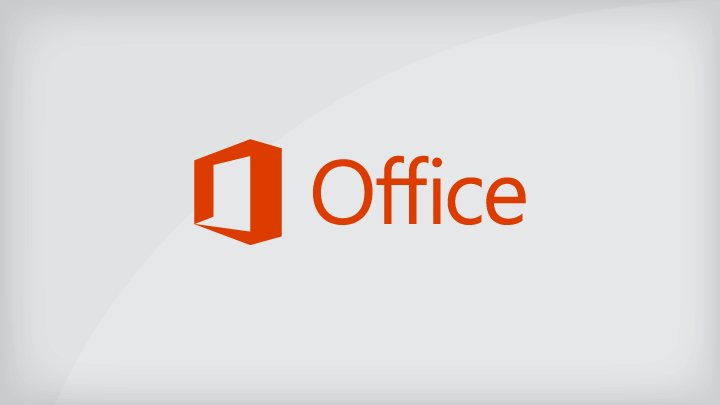
Cara merubah pdf ke word yang selanjutnya dapat dilakukan apabila laptop atau komputer kamu sudah terinstal Microsoft Office versi 2013 ke atas, sebab seperti apa yang sudah dijelaskan bahwa sejak versi tersebut, Microsoft sudah memberikan fitur yang dapat kamu gunakan untuk membuka, mengedit, serta menyimpan file pdf langsung dari mikrosoft word dengan cara:
- Jalankan aplikasi Microsoft Word 2013, dapat juga menggunakan versi di atasnya yang ada pada komputer atau laptop kamu.
- Pilih menu file > open, serta cari dokumen pdf yang akan diproses.
- Kemudian akan muncul pop up peringatan. Kemudian klik OK serta tunggu hingga proses konversi selesai. Dokumen pdf akan terbuka dengan sempurna.
- Pilih Menu > File > Save As guna menyimpan file dalam format word 97 hingga 2003 dengan format .doc atau .docx.
- Kelebihan membuka file menggunakan Microsoft Office salah satunya yaitu setelah proses konversi selesai, kamu dapat langsung mengedit dokumen tersebut sebelum menyimpannya dalam file word.
Namun tetap saja memiliki kekurangan yaitu apabila file pdf yang diproses terlalu besar yaitu di atas 100 MB biasanya akan sangat lama untuk dapat membukanya.
Apabila memori penyimpanan tidak mencukupi maka proses konversi dapat gagal. Sehingga kamu harus memastikan terlebih dahulu sebelum melakukan cara merubah pdf ke word dengan menggunakan Microsoft Office dengan tepat supaya tidak ada masalah saat akan merubah file pdf ke word.
Menggunakan Adobe Acrobat Pro
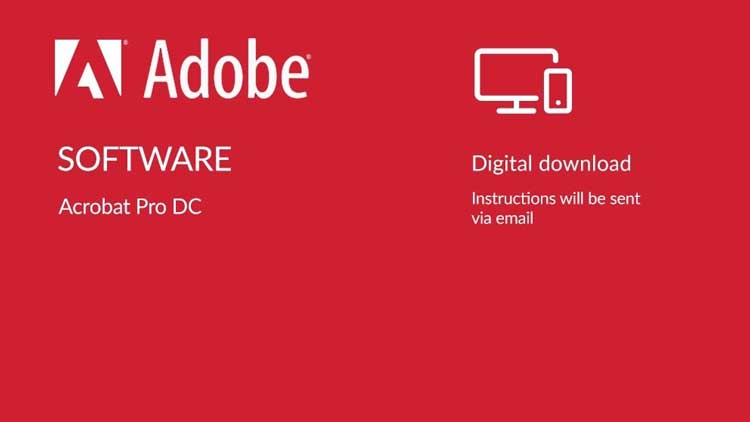
Untuk kamu yang mempunyai aplikasi Adobe Acrobat Pro dapat memindahkan file pdf dalam bentuk word dengan cara:
- Buka Adobe Acrobat Pro
- Buka File Pdf yang akan diubah
- Pilih File>Save As Other>Microsoft Word>pilih Word Document apabila ingin menyimpannya sebagai file docx, bisa juga Word 97-2003 dokumen apabila anda ingin menyimpannya dalam bentuk doc.
Online Dengan Google Docs
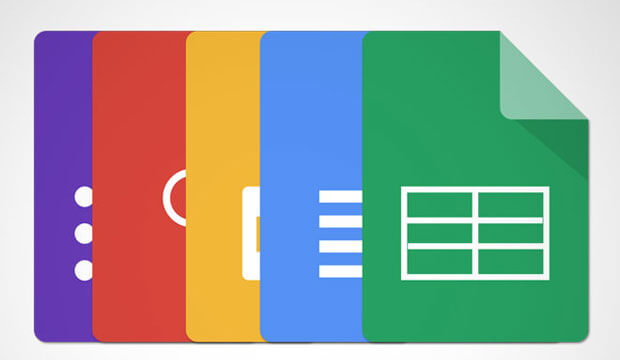
Cara merubah pdf ke word yang selanjutnya adalah dengan google docs. Cara ini adalah salah satu yang sering digunakan karena mudah dan hanya memerlukan akun google saja dengan langkah-langkah sebagai berikut:
- Masuk pada halaman google docs, kemudian login menggunakan google anda.
- Pilih Blank pada template gallery.
- Pilih menu File>Open.
- Pilih tab upload lalu unggah file pdf pada komputer anda, tunggu hingga selesai.
- Setelah berhasil terunggah kemudian pilih Menu File>Download as>Microsoft Word (.docx) dan pilih Save untuk menyimpan ke komputer.
- Perlu anda perhatikan, dari sekian banyak cara yang telah dijelaskan, tidak ada jaminan dapat memperoleh file word yang sama dengan aslinya. Hal ini dikarenakan dari beberapa percobaan terkadang memperoleh hasil yang berantakan setelah dirubah dalam word, terutama jika file tersebut memiliki banyak tabel.
Untuk mengatasi file pdf yang dilengkapi password, kamu dapat tetap membukanya dengan cara:
- Buka situs tempat kamu mendownload pdf-nya, cek pada bagian bawah link downloadnya apakah mempunyai syarat untuk memperoleh password pdf yang dilindungi password tersebut.
- Jika kamu lupa dengan situs tempat anda mendownloadnya, kamu dapat membuka secara paksa dengan cara online ataupun offline.
Dengan adanya artikel ini, diharapkan kamu dapat dengan mudah melakukan pemindahan file pdf dalam format word yang dapat kamu lakukan dengan menggunakan software ataupun dengan tutorial online dengan mengunjungi situs tertentu.
Selain situs di atas sebenarnya masih banyak situs lain yang dapat anda gunakan, akan tetapi untuk langkahnya mirip dengan yang sudah dijelaskan di atas.